حالت ناوبری خصوصی را در آیفون خود فعال یا غیرفعال کنید – کمک اپل (FR) ، نحوه جابجایی به ناوبری خصوصی در Chrome ، Safari ، Firefox ، Opera. آموزش برای مبتدیان
نحوه تغییر به ناوبری خصوصی در Chrome ، Safari ، Firefox ، Opera … – آموزش مبتدیان
داده های منتقل شده از این فرم برای Humanoid ، ناشر شرکت از سایت Frandroid به عنوان کنترل کننده درمان در نظر گرفته شده است. آنها به هیچ وجه به اشخاص ثالث فروخته نمی شوند. این داده ها با توجه به رضایت شما برای ارسال از طریق اخبار پست الکترونیکی و اطلاعات مربوط به محتوای سرمقاله منتشر شده در Frandroid ، پردازش می شوند. شما می توانید در هر زمان با کلیک بر روی لینک های قفل کننده موجود در هر یک از آنها ، با این ایمیل ها مخالفت کنید. برای اطلاعات بیشتر ، می توانید با تمام خط مشی ما برای پردازش داده های شخصی خود مشورت کنید. شما حق دسترسی ، اصلاح ، پاک کردن ، محدودیت ، قابلیت حمل و مخالفت را به دلایل قانونی برای داده های شخصی مربوط به خود دارید. برای اعمال یکی از این حقوق ، لطفاً از طریق فرم تمرینی حقوق اختصاصی ما درخواست خود را انجام دهید.
حالت ناوبری خصوصی را در آیفون خود فعال یا غیرفعال کنید
هنگامی که از ناوبری خصوصی استفاده می کنید ، جزئیات ناوبری شما ذخیره نمی شود و وب سایت هایی که بازدید می کنید با سایر دستگاه های شما به اشتراک گذاشته نمی شود. سافاری صفحاتی را که با شما مشورت می کنید ، تاریخچه تحقیق یا اطلاعات لازم برای پر کردن خودکار به یاد نمی آورد.
حالت ناوبری خصوصی را فعال کنید
- سافاری را در آیفون خود باز کنید.
- روی دکمه TAB ضربه بزنید
 .
. - برگه های [شماره] یا صفحه استارت را لمس کنید
 برای نمایش گروه های لیست زبانه ها.
برای نمایش گروه های لیست زبانه ها. - خصوصی را لمس کنید
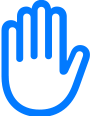 , پس خوب.
, پس خوب.
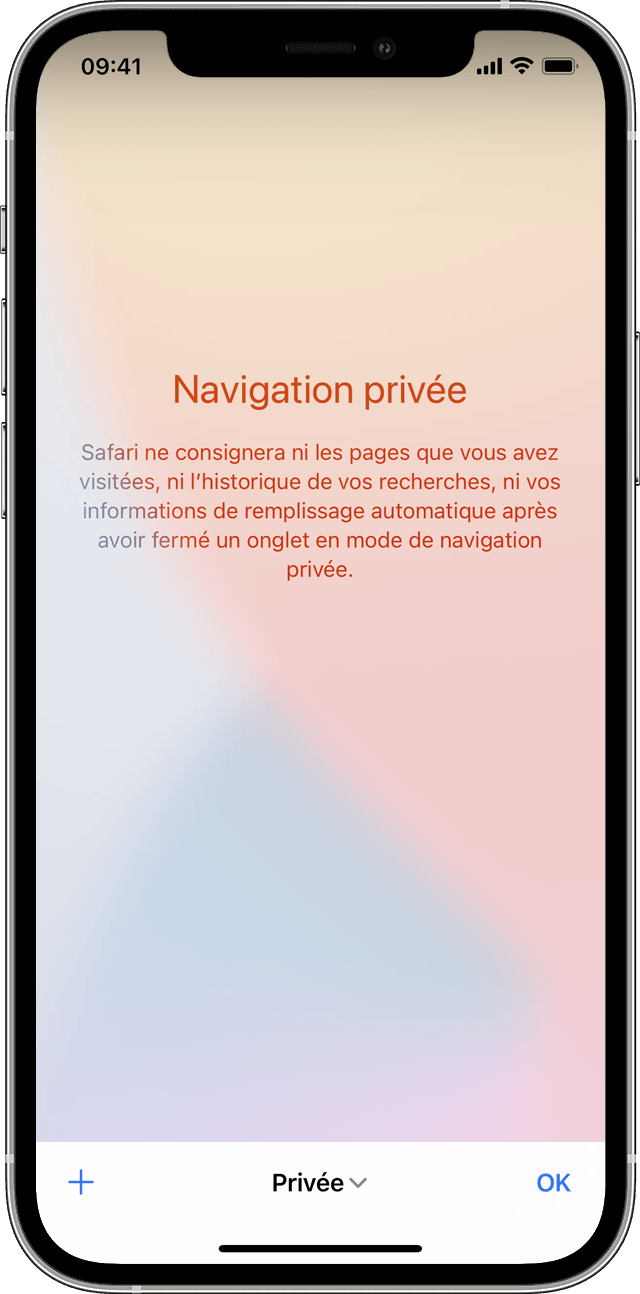
هنگامی که ناوبری خصوصی فعال می شود ، نوار آدرس Safari به جای اینکه سفید یا خاکستری باشد سیاه یا تاریک به نظر می رسد.
حالت ناوبری خصوصی را غیرفعال کنید
- سافاری را در آیفون خود باز کنید.
- روی دکمه TAB ضربه بزنید
 .
. - خصوصی را لمس کنید
 برای نمایش گروه های لیست زبانه ها.
برای نمایش گروه های لیست زبانه ها. - زبانه های [شماره] را لمس کنید
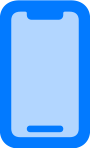 , پس خوب.
, پس خوب.
نحوه تغییر به ناوبری خصوصی در Chrome ، Safari ، Firefox ، Opera … – آموزش مبتدیان
ما خواهیم دید که چگونه می توان حالت ناوبری خصوصی را در مرورگر Chrome ، Safari ، Firefox یا Opera خود فعال کرد تا دیگر اثری از رایانه شخصی یا تلفن هوشمند خود نگذارد.

حالت ناوبری خصوصی در یک مرورگر به شما امکان می دهد بدون ترک اثری در تاریخ خود ، در وب گشت و گذار کنید. ما کمی شوخی ظریف در مورد این موضوع نخواهیم داشت ، زیرا به طور اتفاقی ، موارد زیادی وجود دارد که علاوه بر آنچه که به ذهن فایف شیطان می رسد وجود دارد.
بنابراین ، ما در این آموزش برای مبتدیان خواهیم دید نحوه تغییر به ناوبری خصوصی برای استفاده از شادی های اینترنتی در حالت ناشناس.
چگونه می توان در خصوصی قرار گرفت
ناوبری خصوصی همیشه فعال کردن بسیار آسان است. و این ، هر چه مرورگر استفاده کنید.
میانبرهای صفحه کلید
در نسخه دسکتاپ از هر مرورگر می توانید هر بار از میانبر صفحه کلید استفاده کنید تا حالت ناوبری خصوصی را فعال کنید. بیشتر اوقات ، شما فقط باید “Ctrl+Shift+N” را در ویندوز – یا “CMD+Shift+N” در MACOS تایپ کنید. با این حال ، توجه داشته باشید که می توانید با استثنائات خاصی روبرو شوید. بنابراین ، در Mozilla Firefox ، میانبر استفاده شده به شرح زیر است: “Ctrl+Shift+P”.
ناوبری خصوصی را در Google Chrome فعال کنید
در نسخه رایانه Google Chrome ، رویه ای برای مرور خصوصی بسیار ساده است:
- مرورگر Chrome را راه اندازی کنید
- روی سه نقطه به صورت عمودی در سمت راست بالای پنجره کلیک کنید
- گزینه “پنجره جدید ناوبری خصوصی” را انتخاب کنید


Safari خصوصی ، Firefox یا Navigation Opera را فعال کنید
برای سافاری, این رویکرد بسیار مشابه است. اما برای یافتن گزینه “پنجره خصوصی جدید” ، روی پرونده در بالای صفحه کلیک کنید (توجه داشته باشید که Safari دیگر در ویندوز پشتیبانی نمی شود).
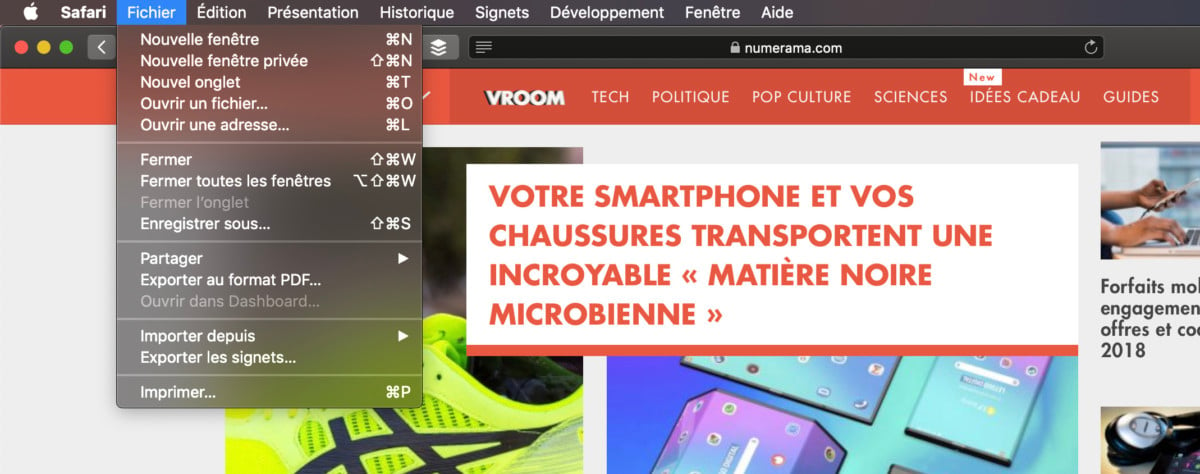
بر فایرفاکس, رابط کاربری به طور قابل توجهی نزدیک به Chrome است زیرا لازم است روی سه صفت جمع شده در سمت راست بالای صفحه کلیک کنید تا “پنجره جدید ناوبری خصوصی” پیدا کنید.
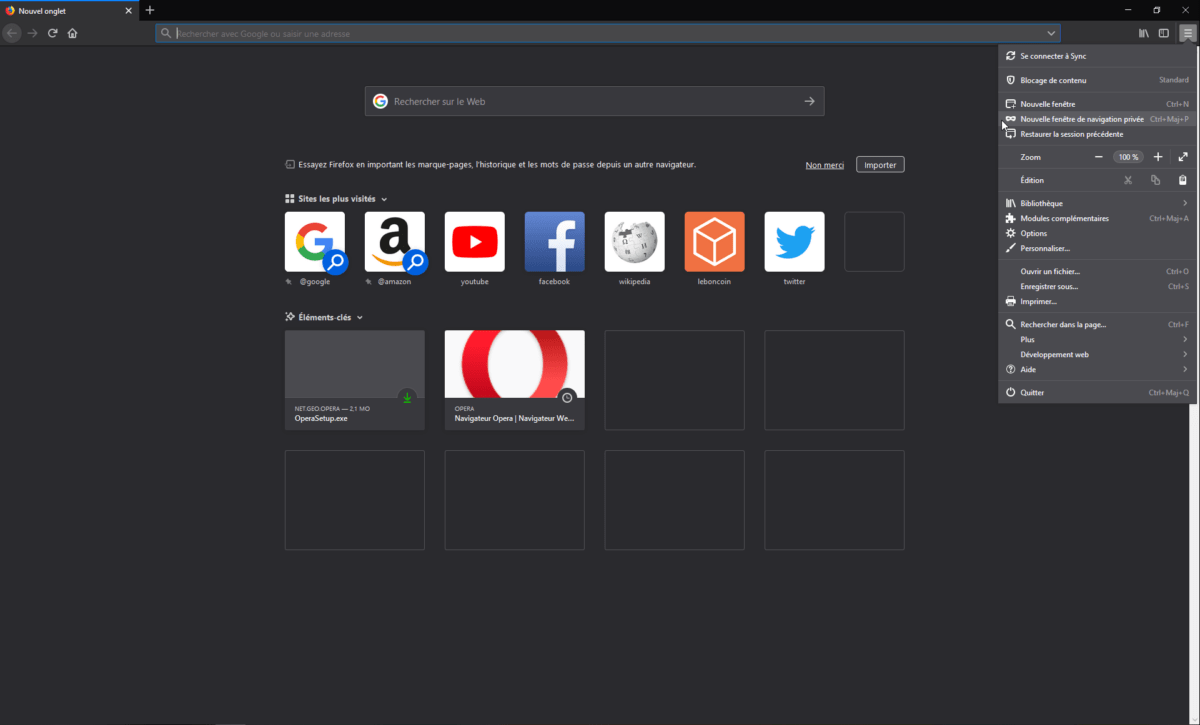
از نظر اپرا, رابط کاربری کاملاً متفاوت است. در اینجا ، لازم است که روی نامه O را در سمت چپ بالای پنجره فشار دهید تا از طریق برگه “پنجره خصوصی جدید” به ناوبری خصوصی دسترسی پیدا کنید.
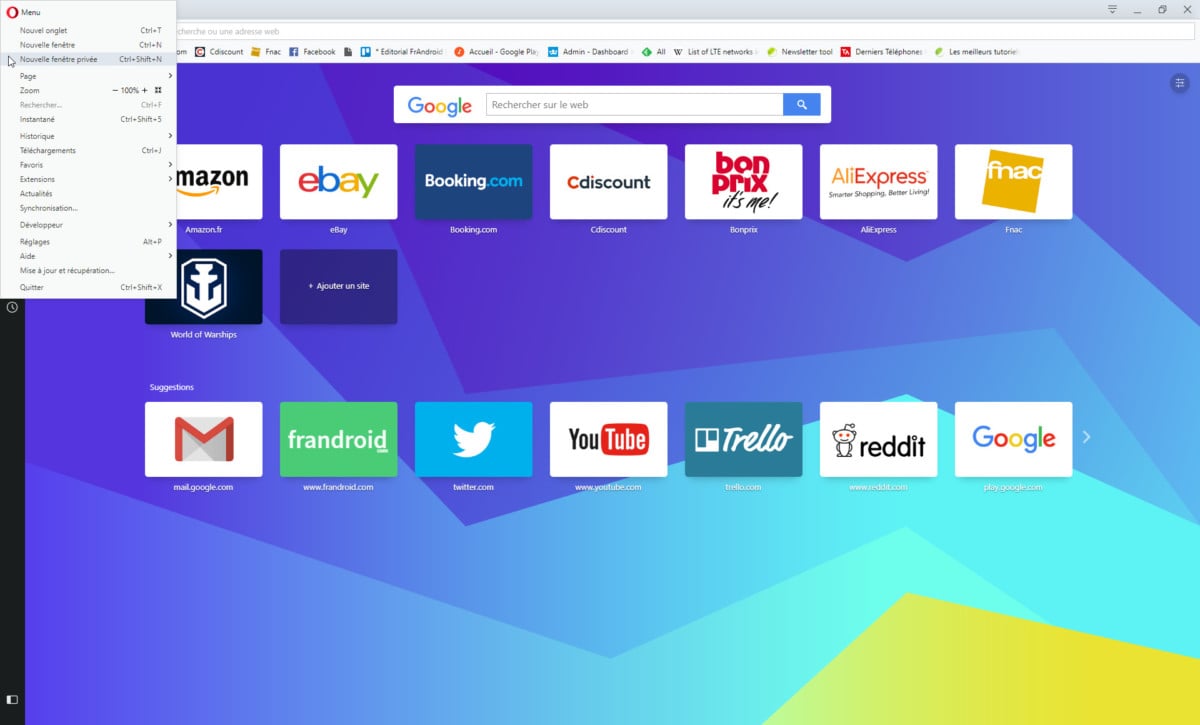
ناوبری تلفن های هوشمند خصوصی
در برنامه Mobile Google Chrome ، ناوبری خصوصی به همان روش در رایانه کار می کند. پشتیبانی از سه نقطه عمودی در سمت راست بالای رابط به شما امکان دسترسی به لیستی را می دهد که حالت ناوبری خصوصی در آن قرار دارد. در موزیلا فایرفاکس ، این عمل یکسان است.


در اپرا ، شما باید کمی بیشتر جستجو کنید. هنگامی که برنامه مرورگر باز است ، نماد مستطیل شکل را در نوار پایین فشار دهید. این به مدیریت زبانه های مختلف باز دسترسی می دهد. از آنجا ، باید روی ذکر “خصوصی” در بالا سمت راست کلیک کنید. سپس روی نماد ” +” در مرکز رابط تایپ کنید تا یک برگه ناوبری خصوصی را راه اندازی کنید.


اگر کاربر آیفون و سافاری هستید ، با فشار دادن دو مربع در سمت راست پایین صفحه ، گزینه را پیدا خواهید کرد. سپس “خصوصی” را در پایین سمت راست و سپس روی ” +” تایپ کنید تا از ناوبری خصوصی استفاده کنید.


ناوبری خصوصی شما را ناشناس نمی کند
توجه داشته باشید که اگر این هیچ اثری از رایانه شخصی یا تلفن هوشمند شما باقی نماند ، حالت ناوبری خصوصی شما را در اینترنت نامرئی نمی کند. نه تنها ارائه دهنده دسترسی به اینترنت شما به خوبی می تواند کل ترافیک شما را ببیند ، بلکه برخی از شرکت های بزرگ مانند Google نیز می توانند بخشی از نمایه شما را حتی بدون کوکی ردیابی کنند. اگر امنیت بیشتری می خواهید ، توصیه می شود VPN به معادله اضافه کنید.
آینده NUMERAMA به زودی فرا می رسد ! اما قبل از آن ، همکاران ما به شما احتیاج دارند. شما 3 دقیقه فرصت دارید ? به تحقیقات آنها پاسخ دهید
مجموعه در فیلم
خبرنامه شخصی شما
ضبط شده است ! صندوق پستی خود را تماشا کنید ، در مورد ما خواهید شنید !
بهترین اخبار را دریافت کنید
داده های منتقل شده از این فرم برای Humanoid ، ناشر شرکت از سایت Frandroid به عنوان کنترل کننده درمان در نظر گرفته شده است. آنها به هیچ وجه به اشخاص ثالث فروخته نمی شوند. این داده ها با توجه به رضایت شما برای ارسال از طریق اخبار پست الکترونیکی و اطلاعات مربوط به محتوای سرمقاله منتشر شده در Frandroid ، پردازش می شوند. شما می توانید در هر زمان با کلیک بر روی لینک های قفل کننده موجود در هر یک از آنها ، با این ایمیل ها مخالفت کنید. برای اطلاعات بیشتر ، می توانید با تمام خط مشی ما برای پردازش داده های شخصی خود مشورت کنید. شما حق دسترسی ، اصلاح ، پاک کردن ، محدودیت ، قابلیت حمل و مخالفت را به دلایل قانونی برای داده های شخصی مربوط به خود دارید. برای اعمال یکی از این حقوق ، لطفاً از طریق فرم تمرینی حقوق اختصاصی ما درخواست خود را انجام دهید.
اعلان های وب
اعلان های فشار به شما امکان دریافت هر کدام را می دهند اخبار fandroid در زمان واقعی در مرورگر یا تلفن Android خود.
حالت ناوبری خصوصی را در تلفن هوشمند اندرویدی خود فعال کنید
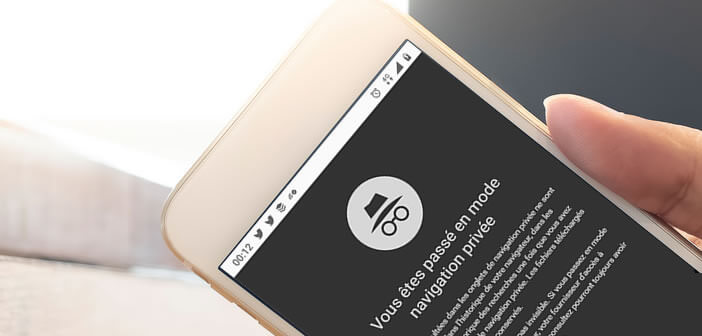
اکثریت قریب به اتفاق ناوگان ها یک ماژول حالت ناوبری خصوصی را ارائه می دهند که برای گشت و گذار در شبکه بدون ترک اثری طراحی شده است. این دستگاه به ویژه در پنهان کردن فعالیت های خود در وب مؤثر است. با این وجود ، بیشتر کاربران خیلی خوب نمی دانند که چیست ، یا چگونه می توان آن را فعال کرد. در اینجا راهنمایی برای یادگیری نحوه استفاده از حالت خصوصی در Android و در نتیجه عادت های ناوبری مخفی شما وجود دارد.
حالت ناوبری خصوصی را در Android راه اندازی کنید
مانند مرورگرهای رایانه ای ، بیشتر مرورگرهای اندرویدی برای محافظت از مرور وب و حفظ تحقیقات خود در اینترنت ، یک حالت ناشناس دارند. و علی رغم آنچه بسیاری فکر می کنند ، دومی به دور از مشاوره تنها سایت های بزرگسالان محفوظ است. ما اغلب آن را فراموش می کنیم اما Android اثری از تمام وب سایت هایی را که بازدید می کنید نگه می دارد.
بدون این سیستم حفاظت ، امکان دسترسی هر شخصی به تلفن هوشمند شما می تواند علایق و فعالیت روزانه شما را در شبکه بشناسد. این بدون ایجاد برخی از مشکلات نیست. در واقع هیچ کس دوست ندارد در وب ردیابی شود.
پس از فعال شدن حالت ناوبری خصوصی ، داده های اتصال خاصی دیگر در حافظه داخلی تلفن هوشمند شما ذخیره نمی شوند. این مورد ، به عنوان مثال ، کوکی ها ، تاریخچه مرور ، پرونده های موقت و همچنین شناسه های اتصال است.
حالت ناشناس در کروم
ناوبری خصوصی (مرور خصوصی) برای اولین بار در سال 2005 در نسخه 2 ظاهر شد.0 سافاری. بسیاری از مرورگرهای دیگر سپس این فناوری را با نام های مختلف از سر گرفتند. در Chrome ، ناوبری ناشناس به عنوان مد ناشناس نامیده می شود.
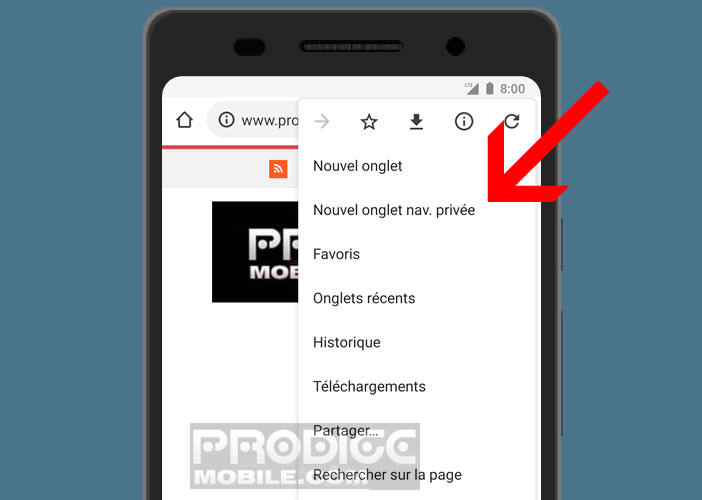
- برنامه Chrome را در تلفن هوشمند یا رایانه لوحی Android خود باز کنید
- بر روی دکمه منو (3 نقطه) واقع در سمت راست بالای پنجره کلیک کنید
- گزینه جدید برگه Navigation Private را انتخاب کنید
با توجه به نسخه Chrome که بر روی دستگاه شما نصب شده است ، یک برگه جدید با حالت ذکر شده incognito یا حالت ناوبری خصوصی ظاهر خواهید شد. وجود یک نماد به شکل جاسوسی (شخصیت کوچک که دارای کلاه و عینک است) به شما اطلاع می دهد که اکنون به طور ناشناس پیمایش می کنید. تاریخچه ، کوکی ها و داده های وارد شده به فرم ها دیگر در حافظه تلفن شما نگهداری نمی شوند.
مدیریت پنجره در ناوبری خصوصی با زبانه های دیگر متفاوت است. اینها در کنار صفحات به اصطلاح عادی در منوی چند وظیفه ای قرار می گیرند و دیگر یکی از آنها بالاتر از دیگری نیست. جدا از این تفاوت کوچک ، استفاده از آنها یکسان است.
توجه داشته باشید که می توان پیوند موجود را در یک صفحه وب به طور مستقیم در یک برگه خصوصی باز کرد. برای انجام این کار ، به سادگی انگشت خود را برای مدت طولانی تکیه دهید تا برای باز کردن یک پنجره زمینه شروع شود. سپس بر روی Open the Link در برگه خصوصی کلیک خواهید کرد.
ناوبری خصوصی را در سافاری فعال کنید
سوال کنترل داده ها و حریم خصوصی همیشه یکی از اولویت های بنیاد موزیلا بوده است. موزیلا پس از راه اندازی اولین سیستم ناوبری خصوصی در مرورگر رایانه خود ، تصمیم گرفت این فناوری را در نسخه Android Firefox کاهش دهد.
به طور واضح ، پس از راه اندازی این حالت ناوبری ، تمام ردپاهای ناوبری به محض بستن مرورگر خود به طور خودکار حذف می شوند. این امر از این رو جلوگیری می کند که کوکی ها از تنظیمات برگزیده شما استفاده کنند و پیشنهادات تبلیغاتی شخصی را به شما ارائه دهند.
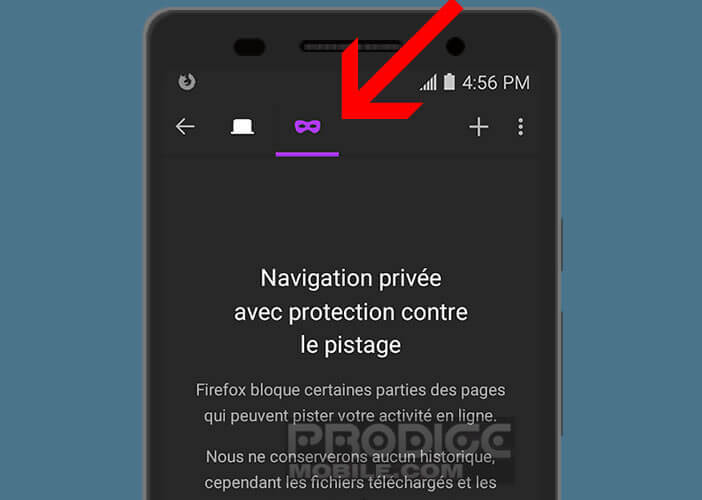
- برنامه Firefox را در دستگاه تلفن همراه خود راه اندازی کنید
- بر روی نماد نمایانگر یک برگه واقع در گوشه سمت راست بالا کلیک کنید
- سپس نماد ماسک شکل را در پرچم برنامه فشار دهید
- برای باز کردن یک برگه جدید با حالت خصوصی ، روی Sign Plus کلیک کنید
مزایای ناوبری خصوصی
بسیاری از کاربران از مدیریت داده های شخصی خود غفلت می کنند. و با این حال در این اوقات مشکل ، بی اعتمادی باید باشد. هیچ کس نمی پذیرد که عزیزان ما بینی خود را در زندگی خصوصی ما قرار دهند. بنابراین چرا یک مجموعه کامل از اطلاعات شخصی را در یک رایانه دسترسی رایگان در دسترس سایر اعضای خانواده یا هم اتاقی های خود بگذارید.
همانطور که کمی بیشتر خواهیم دید ، حالت خصوصی به دور از کامل است اما هنوز هم برای پنهان کردن فعالیت های خود در اینترنت بسیار مفید است. این دستگاه تمام داده های جمع آوری شده هنگام استفاده از مرورگر را حذف می کند.
تاریخچه ، کوکی ها ، تحقیق و پرونده های موقت هنگام بستن برنامه به طور خودکار پاک می شوند. با استفاده از حالت ناوبری خصوصی ، تلفن Android شما هیچ اثری از تمام تحقیقاتی را که در موتور جستجو انجام می دهید یا حتی تمام وب سایت هایی که بازدید می کنید حفظ نمی کند.
ناوبری خصوصی واقعاً مؤثر است ?
لطفاً توجه داشته باشید ، حالت ناشناس به این معنی نیست که شما در شبکه نامرئی هستید. حذف تاریخ مانع از دسترسی کارفرمای یا ارائه دهنده خدمات اینترنت شما به تاریخچه اتصالات شما و به ویژه لیست وب سایتهای مشاوره شده است.
به همین ترتیب ناشران وب سایتهایی که وارد سیستم می شوید همیشه می توانند آدرس IP شما را ببینند اما همچنین از اندازه و نوع مرورگر خود و همچنین نسخه سیستم عامل خود می دانید. حالت خصوصی ناشناس نمی کند بلکه فقط برای پاک کردن داده های اتصال شما در دستگاه شما استفاده می شود.
برای حفظ زندگی خصوصی خود به صورت آنلاین ، بهتر است رمزعبور را به مرورگر خود اضافه کنید یا به یک سرویس VPN مراجعه کنید. این آخرین دخالت در اینترنت شما ، آدرس IP شما را ماسک می کند و یک اتصال اینترنتی واقعاً خصوصی ایجاد می کند. ناشران وب سایت دیگر قادر به پیگیری شما نخواهند بود.
VPN بسیار مفید است ، به خصوص در اماکن عمومی که دسترسی به اینترنت بی سیم را ارائه می دهد. هکرها می دانند که شبکه های عمومی هک کردن بسیار آسان است زیرا تمام اطلاعات منتقل شده در Wi-Fi عمومی محافظت نمی شود. VPN تمام داده ها را نشان می دهد و سرقت اطلاعات را غیرممکن می کند.
شما قادر خواهید بود با برخی از افراد مشورت کنید اما با حساب های بانکی خود مشورت کنید یا از یک قهوه یا رستوران بدون ترس از امنیت خود خرید کنید. توجه داشته باشید که VPN ردیاب ها را مسدود می کند و از هدف قرار دادن تبلیغات مطابق مراکز مورد علاقه خود جلوگیری می کند.
